- 1. Vorwort / Einführung
- 1.1. Aufbau des Systems
- 1.1.1. Module
- 1.1.2. Gadgets
- 1.1.3. AddOns
- 1.2. Layout-Schema
- 2. Grundlegende Funktionen (Basic Modul)
- 2.1. Mitgliedsbereich
- 2.2. Offline-Einstellungen
- 2.3. Dateiverwaltung
- 2.3.1. Ordner erstellen
- 2.3.2. Dateien / Ordner umbenennen
- 2.3.3. Hochladen von Dateien und Bildern
- 2.3.4. Dateien öffnen bzw. herunterladen
- 2.3.5. Downloadlink anzeigen
- 2.3.6. Datei oder Unterordner entfernen
- 2.4. Seitenverwaltung
- 2.4.1. Register / Seite erstellen
- 2.4.2. Bearbeitungsmodus unserer Webseiten
- 2.4.3. Bedienung des WYSIWYG-Editors
- 2.4.4. Bearbeiten / Deaktivieren & Aktivieren
- 2.4.5. Entfernen von Seiten
- 2.4.6. Position von Seiten ändern
- 2.4.7. Seiten-Integration
- 2.4.8. Direktbearbeitung von Seiten
- 2.4.9. Landing-Page
- 2.5. Layouttypen und deren Kombination
- 2.5.1. Leeres Dokument
- 2.5.2. Bildleiste
- 2.5.3. Übersichtsseite
- 2.5.4. Artikelliste
- 2.5.5. Artikeltabelle
- 2.5.6. Artikelhighlighter
- 2.5.7. Zweispaltiges Layout
- 2.5.8. Klappboxen
- 2.5.9. Downloadliste
- 2.6. Gadgetverwaltung
- 2.6.1. "Hotline"-Gadget
- 2.6.2. Gadget "Kontaktformular"
- 2.6.3. "Öffnungszeiten"-Gadget
- 2.6.4. Gadget "Social"
- 2.6.5. "Newsticker"-Gadget
- 2.7. Rechtliches
- 2.7.1. Impressum
- 2.7.2. Datenschutz
- 2.7.3. Haftung
- 2.7.4. Direktbearbeitung
- 2.8. META-Einstellungen
- 2.9. Benutzerverwaltung
- 2.9.1. Details einsehen
- 2.9.2. Entfernen eines Mitglieds
- 2.9.3. Benutzer erstellen / bearbeiten
- 2.9.4. Gastzugang konfigurieren
- 2.9.5. Registrierungseinstellungen
- 2.9.6. Benutzer deaktivieren / reaktivieren
- 2.9.7. Individuelle Benutzergruppen
- 2.9.8. Rundmail verfassen
- 2.10. Anfragenbereich
- 2.10.1. Allgemeine Formular-Einstellungen
- 2.10.2. Kontakt-Formular konfigurieren
- 2.10.3. Anfragen verwalten
- 2.10.4. Spamschutz (Google reCaptcha)
- 2.11. Webstatistik
- 2.11.1. E-Commerce Plug-In für Onlineshop Systeme
- 2.12. Mobiles Layout
- 2.13. Verträge
- 2.13.1. Auftragsverarbeitungs-Vertrag
- 2.13.2. Vertrag verwalten / kündigen
- 2.14. Bildlizenzen
- 2.15. Designauswahl
- 3. Onlineshop Modul
- 3.1. Back-End Erweiterung
- 3.1.1. Wahl des richtigen Zahlenformats
- 3.1.2. Allgemeine Geschäftsbedingungen
- 3.2. Layouteinstellungen
- 3.3. Steueroptionen
- 3.4. Produktverwaltung
- 3.4.1. Artikel erstellen / bearbeiten
- 3.4.2. Verlinkung von Artikeln
- 3.4.3. Artikel-Variationen
- 3.4.4. Entfernen von Artikeln
- 3.5. Warenbestand
- 3.6. Bestellprozess
- 3.6.1. Kundeninformationen
- 3.6.2. Zahlung
- 3.6.3. Versand
- 3.6.4. Lieferung
- 3.6.5. Rabattbeträge
- 3.7. Automailer
- 3.8. Bestellungen
- 4. Unternehmensplattform
- 4.1. Der Registrierungsprozess
- 4.2. Mitgliederbereich
- 4.3. Unternehmensprofil bearbeiten
- 4.4. Aktuelle Angebote verwalten
- 4.5. Stellenangebote bearbeiten
- 4.6. Newsbereich verwalten
- 4.7. Suchauswertung
- 4.8. Administrative Funktionen
- 4.8.1. Benutzerprofile verwalten
- 4.8.2. Unternehmen einladen
- 4.8.3. Unternehmenskategorien verwalten
- 4.8.4. Schnittstellenverwaltung
2. Grundlegende Funktionen (Basic Modul)
2.6. Gadgetverwaltung
2.6.3. "Öffnungszeiten"-Gadget
Mit unserem „Öffnungszeiten“-Gadget publizieren Sie ganz einfach die Öffnungszeiten Ihres Unternehmens direkt im Front-End Bereich Ihrer Webseite. Sollte Ihr Büro / Ihr Laden nur nach vereinbartem Termin geöffnet sein, so wählen Sie im Einstellungsbereich des Gadgets den obersten Radiobutton (Pos. A, oben). Andernfalls wählen Sie den zweiten Radiobutton (Pos. A, unten - „das Unternehmen hat wöchentlich nach folgenden Öffnungszeiten geöffnet“):
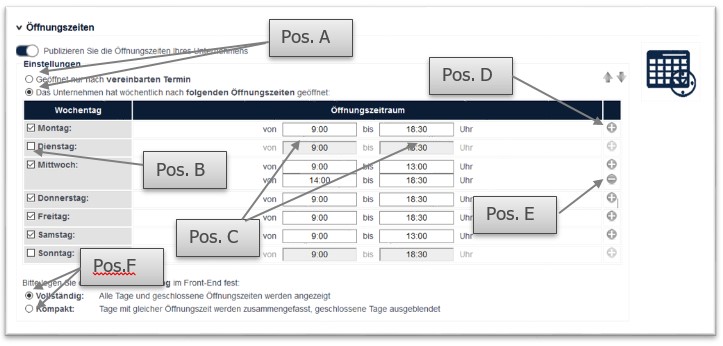
Aktivieren Sie alle geöffneten Tage Ihres Unternehmens durch Setzen des Hakens in der jeweiligen Checkbox (Pos. B). Tragen Sie jedes Öffnungsintervall (Beispiel: 8:00 – 13:00 Uhr) in der zugehörigen Spalte des jeweiligen Tages bei Pos. C ein. Um ein zusätzliches Zeitintervall hinzuzufügen, klicken Sie bitte auf das „+“-Symbol (Pos. D) am rechten Rand der Tabelle. Sollten Sie ein Zeitintervall wieder entfernen wollen, so betätigen Sie bitte das „-“ -Symbol (Pos. E) in der entsprechenden Zeile.
Das Gadget bietet zwei Anzeigemöglichkeiten im Front-End:
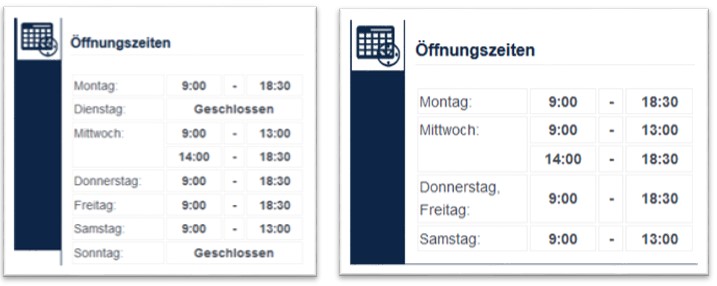
Vollständige Anzeige (linke Abbildung):
Jeder Tag wird vollständig angezeigt - das gilt auch für geschlossene Tage.
Kompakte Anzeige (rechte Abbildung):
Tage mit gleichen Öffnungszeiten werden zusammengefasst. Geschlossene Tage werden ausgeblendet.
Bitte wählen Sie Ihre gewünschte Ansicht durch Setzen des entsprechenden Markierungspunktes (Pos. F) im Abschnitt unterhalb der Tabelle. Speichern Sie Ihre getätigten Änderungen mit einem Klick auf die „Änderungen speichern“-Schaltfläche am oberen Bildschirmrand.



